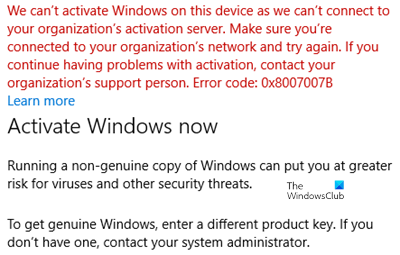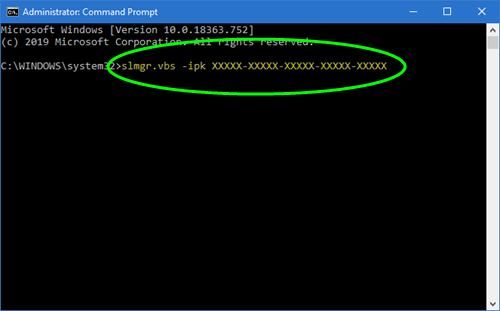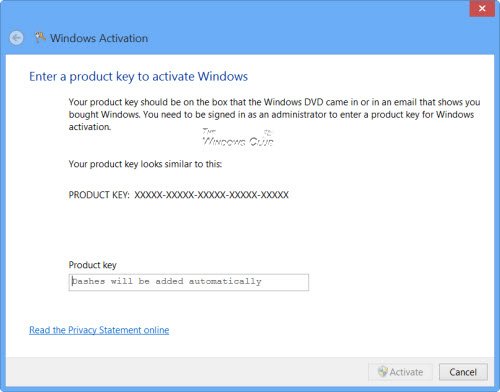Содержание
- Способ 1: Активация вручную
- Способ 2: Замена лицензии
- Способ 3: Восстановление системных файлов
- Способ 4: Проверка настроек сети
- Вопросы и ответы
Активация Windows 10 это обязательная процедура для получения полностью работоспособной лицензионной ОС. Ошибки во время этой операции редки, но всё же они появляются – одной из таковых является сбой с кодом 0x8007007b, методы устранения которого мы и рассмотрим далее.
Важно! Перед исполнением действий далее убедитесь, что ключ активации вашей версии Виндовс 10 соответствует её редакции: коды от редакции Корпоративная не подходят к варианту Домашняя и наоборот!
Способ 1: Активация вручную
Рассматриваемая проблема появляется по множеству причин, но основная – служба проверки ключа не может получить доступ к серверам Microsoft. Первое, что стоит сделать в такой ситуации – попробовать активировать «десятку» вручную.
- В новейших редакциях активировать систему вручную можно через «Параметры». Нажмите комбинацию клавиш Win+I для вызова и далее в открывшемся окне выберите пункт «Обновление и безопасность».
- С помощью бокового меню выберите пункт «Активация».
- Здесь же можно проверить состояние активации операционной системы – если вы видите надпись «Система Windows не активирована», нажмите на кнопку «Изменить ключ продукта».
- Введите в появившемся окне 25-значный цифробуквенный код, затем нажмите «Далее».
- Второй вариант запуска средства активирования Виндовс заключается в вызове менеджера из оснастки «Выполнить», если из «Параметров» он по каким-то причинам не запускается. Воспользуйтесь комбинацией Win+R, введите в строку код
slui 3и нажмите «ОК».
Откроется менеджер активации Виндовс 10. Дальнейшие действия аналогичны шагу 4 настоящей инструкции.
Если во время процесса рассматриваемая ошибка всё равно появляется, читайте далее.
Способ 2: Замена лицензии
Радикальный вариант решения рассматриваемой проблемы – замена лицензии посредством системного скрипта, который запускается через «Командную строку».
- Интерфейс ввода команд понадобится запустить от имени администратора – например, через упомянутое выше средство «Выполнить». Вызовите его и введите в текстовом поле окна запрос
cmd, далее зажмите Ctrl+Shift и щёлкните левой кнопкой мыши по кнопке «ОК».
Читайте также: Как открыть «Командную строку» от имени администратора в Windows 10
- Введите команду следующего вида:
slmgr.vbs /ipk *ключ активации*Вместо
*ключ активации*напишите код без символов * и обязательно с дефисами-разделителями, как на изображении ниже. Нажмите Enter. - Подождите около 5 минут, затем напишите следующую команду:
slmgr.vbs /ato - Проверьте состояние лицензии. Если ошибка продолжает появляться, используйте следующую команду:
slmgr.vbs /upk - Далее закройте все открытые окна средства активации и «Командную строку», затем попробуйте повторить всю вышеописанную процедуру заново.
Способ 3: Восстановление системных файлов
Также ошибка 0x8007007b может возникать из-за проблем с программными компонентами операционной системы, поэтому следует проверить целостность системных компонентов и провести их восстановление в случае необходимости.
Урок: Проверка и восстановление системных файлов Windows 10
Способ 4: Проверка настроек сети
Ещё одна причина рассматриваемого сбоя заключается в некорректных настройках сети и/или брандмауэра, поэтому стоит проверить и их.
Подробнее: Настройки сети и брандмауэра в Windows 10
Мы рассказали вам о причинах появления ошибки 0x8007007b в Виндовс 10 и рассмотрели возможные решения этой проблемы.
Еще статьи по данной теме:
Помогла ли Вам статья?
После установки операционной системы Windows 10 её необходимо активировать. К сожалению, с этим у некоторых пользователей довольно часто возникают проблемы. Существует много ошибок, которые могут появиться на экране вашего компьютера или ноутбука по тем или иным причинам. Происходить это может как по вашей вине, так и по вине разработчиков. Сейчас же мы рассмотрим более детально одну из самых распространённых ошибок, которые могут возникнуть при активации. В этой статье разберёмся, как исправить ошибку 0x8007007b. Давайте же начнём. Поехали!
Мы расскажем вам, как исправить это
Причины появления ошибки
Для начала нужно разобраться, что вообще собой представляет код ошибки 0x8007007. Это синтаксическая ошибка в метке тома, названии файла или папки. Существует следующие причин, которые могут вызвать её возникновение:
- Вы ввели неподходящий для конкретного продукта ключ. Убедитесь, что вы ввели ключ, предназначенный для Home версии, если вы устанавливаете Home версию Windows 10.
- Вы пытаетесь активировать Виндовс без интернета. Обязательно проверьте подключение.
- Сетевые настройки компьютера неправильные.
Так выглядит окно предупреждения
Устраняем ошибку
Теперь перейдём непосредственно к устранению этой проблемы. Прежде чем начинать предпринимать какие-либо действия, необходимо убедиться, что активация Виндовс действительно не была выполнена. Чтобы проверить это, откройте командную строку, щёлкнув правой клавишей по меню «Пуск» и выбрав в появившемся списке пункт «Командная строка (администратор)», а затем пропишите команду:
slmgr –dlv
Внимательно прочтите появившийся текст
Перед вами появится окно со всей необходимой информацией. Внимательно посмотрите на пункт «Состояние лицензии». Если лицензия отсутствует, вызовите окно «Выполнить», воспользовавшись комбинацией клавиш Win+R, и введите в соответствующем поле (без кавычек) «slui 3».
Система показывает подсказку по вводу
В появившемся окне понадобится прописать ключ продукта, состоящий из 25 знаков. После ввода корректного ключа проблема должна быть решена.
Если активация таким способом прошла успешно, но код ошибки 0x8007007b всё равно появляется, воспользуйтесь следующим вариантом решения.
Снова запустите командную строку от имени администратора и выполните команду:
slmgr.vbs /ipk xxxxx-xxxxx-xxxxx-xxxxx-xxxxx
где вместо иксов указывается ключ продукта.
Символы ‘X’ замените своими
После того, как команда будет успешно выполнена, вы больше не столкнётесь с этой ошибкой.
В более новых сборках операционной системы Windows10 активация выполняется значительно проще и удобнее. Там есть специальная кнопка «Ввести ключ», нажав на которую, вы просто вводите номер — и система активируется.
Более простой метод
Вот такие существуют способы исправления ошибки 0x8007007b. Как вы можете убедиться, подобная проблема решается довольно просто, и справиться с этим сможет даже новичок. Какой-то из приведённых в статье способов обязательно поможет вам избавиться от ошибки.
Пишите в комментариях, помогла ли вам эта статья исправить ошибку, делитесь с другими пользователями своим опытом решения подобных проблем, задавайте любые интересующие вопросы по рассмотренной теме, если таковы остались.
Download Windows Speedup Tool to fix errors and make PC run faster
Several users reported encountering Windows Activation Error Code 0x8007007B after installing the latest updates on their PC. Due to this issue, they face problems in continuation with the activation process of the Windows OS. In order to fix this problem, we have mentioned some methods that would help you to fix the error.
We can’t activate Windows on this device as we can’t connect to your organization’s activation server. Make sure that you’re connected to your organization’s network and try again. If you continue having problems with activation, contact your organization’s support person. Error code 0x8007007B.
To fix Windows 11/10 Activation Error Code 0x8007007B, follow these suggestions:
- Run slmgr.vbs command
- Use Slui 3 command
- Run Activation Troubleshooter
- Contact Microsoft Support.
Let us see them in detail.
1] Run slmgr.vbs command
Windows Software Licensing Management Tool, slmgr.vbs is a command-line licensing tool. It is a visual basic script used to configure licensing in Windows and also helps you see the licensing status of your Windows 10/8/7 installation.
To execute “slmgr.vbs” command, you need to open the Command Prompt with the Administrative right.
First, run the following command:
slmgr.vbs /dlv
If it says GVLK, then you know that product was activated through Volume licensing and you are a part of it. This is for confirmation purposes.
Next, execute the following command:
slmgr.vbs –ipk XXXXX-XXXXX–XXXXX–XXXXX–XXXXX
This command will install the product key.
In the Command Prompt, you need to replace the “X” letter with the number related to the Product key.
Next, in the same Command Prompt window, execute the command –
slmgr.vbs –ato
This command will activate your copy of Windows.
2] Use Slui 3 command
You can also use the slui.exe command line to activate Windows as follows:
- Right-click on the Start button and select the Run option.
- In the dialog box, type Slui 3 and hit the Enter key.
- Hit the Yes button if UAC pop-up on the screen.
- Enter your 25-digit product key and then click on the Next button.
- After activating the Product key, restart your Windows 10 device.
3] Run Activation Troubleshooter
The Windows Activation Troubleshooter helps you to identify the most common activation problems on the Windows operating system. In order to activate it, you can follow the steps –
- Open Windows Settings using Win+I Shortcut key.
- Select Update & Security category.
- In the left pane, scroll and select the Activation button.
- Move to the right pane and click on the Troubleshoot link.
You might need to wait for a while until the troubleshooting process gets completed. After that, reboot your Windows 11/10 PC and check for the error code 0x8007007B.
Related read: Windows Activation error code 0xC004F074.
4] Contact Microsoft Support
Unfortunately, if none of the above workarounds works, then you can try to contact Microsoft Support – Volume Licensing Activation Center. Tell them about the error code and ask them to change your product key.
Related read: Troubleshoot Windows Activation States.
Digvijay is a Windows enthusiast who likes to write about the Windows OS and software in specific, and technology in general. When he is not working, he would either surf the web or dives into learning tech skills.
В процессе активации операционной системы (ОС) Windows 10 на домашнем ПК пользователь может столкнуться с рядом ошибок, не позволяющих завершить процедуру. Не имеет значения, производится установка на «чистый» жёсткий диск или осуществляется обновление уже инсталлированной ранней версии. Существует несколько причин возникновения такой ситуации. Далее рассматривается, как устранить ошибку 0x8007007b активации в Windows 10.
Содержание
- Причины появления ошибки 0x8007007b
- Как исправить неполадку в Windows 10
- Параметры системы
- Ручная активация
- Замена активационного ключа
- Изменение активационных данных
Возникает неисправность после попытки введения лицензионного ключа, который не активируется. Появляется информационное сообщение: «Ошибка 0x8007007B. Неверный синтаксис имени файла, каталога или метки тома». Отсутствует возможность откатиться на шаг назад, стереть введённые данные и набрать их повторно.
Код ошибки 0x8007007b при активации windows 10 появляется в таких ситуациях:
- Введён неверный лицензионный ключ или не подходящий для конкретного продукта при попытке использовать корпоративную редакцию (Enterprise) для подключения Home версии.
- Многократная активация приводит к блокировке, чтобы избежать злоупотребления лицензией.
- Проблемы с программными компонентами ОС.
- Недоступность активационного сервера Microsoft.
- Неверные сетевые настройки или отсутствие связи с интернетом.
С последним пунктом всё ясно: необходимо проверить подключение и корректность сетевых настроек. Если причина заключается в отсутствии связи с сервером Microsoft, нужно подождать некоторое время. Если с этим всё в порядке, проблему следует устранять самостоятельно.
Как исправить неполадку в Windows 10
Если есть уверенность, что ключ был введён корректно и без опечаток, можно попробовать следующие варианты устранения ошибки.
Параметры системы
Исправить ошибку можно ручным вводом ключа активации через параметры системы. Для этого необходимо:
- Перейти в настройки, нажав Win + I.
- Открыть раздел «Обновление и безопасность».
- Раскрыть вкладку «Активация».
- На панели справа кликнуть по гиперссылке «Изменить ключ продукта».
Появится диалоговое окно, в котором необходимо вручную ввести ключ продукта, после чего нажать Далее.
Ручная активация
Алгоритм действий:
- Нажать клавиши Win + R.
- В появившейся строке прописать команду slui 3, нажать Enter на клавиатуре или кликнуть мышкой Ok.
- В появившемся окне написать ключ продукта, состоящий из 25 символов.
- Нажать «Далее».
Замена активационного ключа
Если предыдущий метод реализовать не удалось, можно попытаться заменить лицензию с помощью командной строки.
Порядок действий:
- Нажать комбинацию Win + X.
- В появившемся контекстном меню выбрать пункт «Командная строка (администратор)».
- В новом окне ввести slmgr.vbs /ipk и ключ с дефисами.
- Нажать Enter, подождать завершения процесса.
- Если ничего не изменилось, в следующей строке ввести команду slmgr.vbs /ato.
- Проверить состояние лицензии. При повторении ошибки в следующей строке после ключа ввести команду slmgr.vbs /upk
- Закрыть все окна, командную строку и воспроизвести весь процесс заново.
Важно! Прописать дефисы вручную, автоматически знаки проставляться не будут.
Изменение активационных данных
Можно исправить ошибку 0x8007007b с помощью редактирования данных активации.
- Зайти в меню параметров нажав Win + I.
- Кликнуть на «Обновление и безопасность».
- Нажать слева «Активация».
- Найти «Изменить ключ продукта».
- Ввести другой лицензионный ключ.
Внимание! Когда ничего из перечисленного не помогло и активировать систему не удается, необходимо проверить целостность компонентов ОС. Иногда активация не происходит из-за отсутствия некоторых файлов. Для проверки целостности рекомендуется от имени администратора запустить командную строку. Ввести команду dism/Online /Cleanup-Image /CheckHealth. Если часть компонентов повреждена, требуется их восстановить.
Ошибка 0x8007007b в ходе активации Windows 10 — явление частое. С помощью одного из описанных способов проблема обязательно будет решена.
( 6 оценок, среднее 1.83 из 5 )
На чтение 4 мин
Ошибка активации Windows 0x8007007B обычно появляется, когда пользователю не удается активировать операционную систему. Сообщение об ошибке гласит, что лицензия была просрочена и нужно ввести правильный ключ продукта.
Ошибка виндовс 0х8007007в: причины возникновения
Существует много причин такой ошибки активации Windows, например:
- Ключ продукта не соответствует версии Windows. При введении ключа продукта Home Edition Windows 10/11 для активации Windows Pro, пользователь столкнется с такой ошибкой.
- Поврежденные системные файлы также могут привести к ошибке. Если поврежденные системные файлы больше не работают должным образом, они могут помешать подключиться к серверам KMS.
- Клиент KMS не может найти записи ресурсов KMS SRV в DNS.
- Активация рабочего устройства происходит без рабочей сети. Если пользователь попытается активировать свой компьютер, но не подключиться к сети, то есть вероятность получить вышеуказанный код ошибки.
- Незаконно активированная Windows. Особенно если пользователь приобрел подержанный компьютер, существует вероятность того, что Windows была незаконно установлена и активирована на нем.
Как исправить ошибку виндовс 10 0x8007007b
Для разных ситуаций существуют разные решения.
Решение 1.
- Использовать ключ продукта, соответствующий выпуску Windows.
- Если пользователь обнаружит, что предоставил несовпадающую лицензию для активации устройства, нужно ввести правильный и действительный лицензионный ключ и попытаться активировать систему снова.
Решение 2.
- Изменение ключа продукта с помощью командной строки. Нужно закрыть все открытые программы и вкладки.
- Затем щелкнуть правой кнопкой мыши в левом нижнем углу экрана и во всплывающем меню выбрать командную строку (администратор).
- После этого нажать «Да» на предупреждение.
- Внутри командной строки ввести команду «slmgr.vbs-ipk XXXX -XXXX-XXXX-XXXX-XXXX». Ключ продукта вводится на месте «XXXX».
- После этого нужно нажать «Enter each one».
- Теперь пришло время активировать Windows, затем ввести команду «slmgr.vbs/ato» и нажать «Enter».
Решение 3.
Устранение неполадок, связанных с DNS. Этот способ актуален, если используется носитель с лицензией и общий ключ продукта для установки ОС. Когда не получается подключиться к хост-компьютеру KMS, можно попробовать следующие методы для устранения проблем активации, связанных с DNS:
- проверить базовое IP-соединение к DNS-серверу;
- проверить конфигурацию DNS;
- определить тип проблемы с маршрутизацией;
- настроить хост KMS для публикации в нескольких доменах DNS;
- проверить конфигурацию хоста KMS;
- настроить хост KMS для целевых клиентских систем;
- изменить ключ продукта на несколько ключей активации;
- вручную создать запись KMS SRV.
Решение 4.
Запустить проверку системных файлов. Возможно, система повредила системные файлы, препятствующие активации Windows. Запуск System File Checker (SFC) позволит восстановить эти файлы и повторить попытку активации.
Для этого метода требуется локальный пользователь с административными разрешениями. Нужно найти командную строку, затем щелкнуть правой кнопкой мыши и выбрать «Выполнить от имени администратора». При необходимости ввести пароль локального пользователя. Появится командная строка, в которой вводится «sfc /scannow», затем нужно нажать клавишу Enter, чтобы начать сканирование ПК.
Нужно дождаться завершения сканирования на 100%. Любые обнаруженные системные ошибки будут автоматически устранены. Это позволяет файлам, связанным с кодом ошибки 0x8007007b, восстанавливаться и функционировать должным образом. Далее останется перезагрузить компьютер и попробовать снова активировать Windows:
- Нажать клавиши Windows и I на клавиатуре, чтобы запустить Настройки.
- Нажать «Обновить и безопасность».
- Выбрать «Активация» и следовать инструкциям на экране.
Решение 5. Активация Windows с помощью Windows PowerShell. Если код ошибки говорит, что срок действия лицензии Windows истекает, можно попробовать следующее:
- использовать клавишу Windows + X, чтобы запустить меню быстрого доступа;
- выбрать Windows PowerShell;
- ввести wmic path SoftwareLicensingService;
- появится уведомление, после которого нужно нажать Enter;
- затем будет раскрыт ключ продукта. Просто скопировать его, чтобы активировать Windows.
Эти методы устранения ошибки активации Windows 0x8007007B наиболее полезны для быстрого устранения проблемы. Шаги, которые использованы в этих методах, содержат простые настройки и опции, которые может сделать даже новичок.
Если ни одно из вышеперечисленных решений не сработало, рекомендуется перейти на официальную страницу поддержки Microsoft для устранения неполадок с кодом ошибки 0x8007007b.